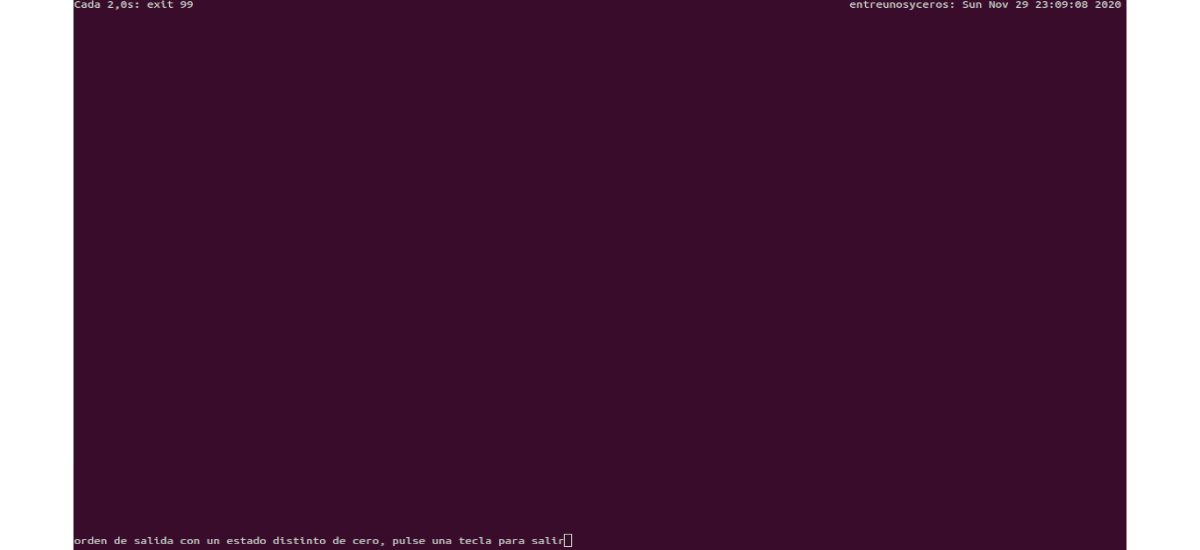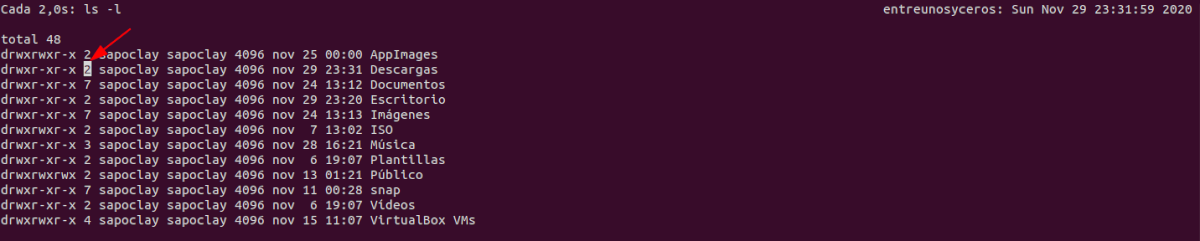In het volgende artikel gaan we enkele manieren bekijken om het watch-commando te gebruiken. Dit commando wordt gebruikt om een willekeurig commando met regelmatige tussenpozen uit te voeren, waarbij het resultaat van het commando in het terminalvenster wordt weergegeven Dit kan handig zijn als we een opdracht herhaaldelijk moeten uitvoeren en zien hoe de uitvoer van de opdracht in de loop van de tijd verandert.
Nut watch maakt deel uit van het procps (of procps-ng) -pakket dat vooraf is geïnstalleerd op bijna alle GNU / Linux-distributies.
Handige voorbeelden van het watch-commando in Ubuntu
Gebruik het hulpprogramma horloge het is een eenvoudige en duidelijke taak. Volgen een eenvoudige syntaxis en geen complexe opties.
watch [opciones] comando
Om de lus te beëindigen of te herhalen, kunt u gebruiken Ctrl + C om de bewakingsactie te beëindigen, of sluit gewoon het terminalvenster waarin deze wordt uitgevoerd.
Basisgebruik van het Watch-commando
Bij gebruik zonder argumenten kan dit hulpprogramma voert het opgegeven commando elke twee seconden uit:
watch date
Dit commando zal het geproduceerde resultaat op datum afdrukken Linksboven in het scherm ziet u het commando dat wordt uitgevoerd en de actieve intervalperiode.
Specificeer het update-interval
We zullen de intervalperiode voor het bijwerken van de watch-opdracht heel gemakkelijk kunnen specificeren met de optie -n Het nieuwe tijdsinterval moet in seconden worden ingesteld.
watch -n 5 date
nu het datacommando wordt slechts om de vijf seconden bijgewerkt.
Markeer de verschillen tussen elke update
Watch maakt het gemakkelijk om de verschillen tussen oude en bijgewerkte uitvoer te herkennen. We kunnen deze verschillen benadrukken met de -d optie.
watch -n 5 -d date
Dit commando zal elke vijf seconden de datum laten lopen en wijzigingen in de uitvoer markeren op het terminalscherm.
Verwijder titel en koppen
De watch-opdracht geeft informatie op het scherm weer, zoals de naam van de opdracht die wordt uitgevoerd, het interval en de huidige tijd. Alles staat bovenaan het scherm. Als we het willen vermijden, kunnen we de -t optie om deze informatie uit te schakelen.
watch -t date
Zoals ik al zei, dit commando het toont alleen de uitvoer die door het commando wordt geproduceerd datum.
Verlaat Watch in geval van een fout
We kunnen ook een watch specificeren om af te sluiten wanneer er een fout wordt geproduceerd door de opdracht die wordt uitgevoerd. We zullen gewoon de -e optie.
watch -e exit 99
Als je deze opdracht uitvoert, zul je zien een bericht dat aangeeft dat de opdracht een exitstatus heeft die niet gelijk is aan nul Er moet rekening mee worden gehouden dat de opdrachten die foutloos worden uitgevoerd, de statuscode nul verlaten.
Sluit af als er wijzigingen optreden in de uitvoer van opdrachten
La -g optie verlaat de wacht wanneer er een wijziging is in de opdrachtuitvoer.
watch -g date
Deze opdracht wordt twee seconden uitgevoerd en zodra de uitvoer is bijgewerkt, wordt het horloge gesloten.
Waarschuw in geval van fout
La -b optie de watch piept elke keer dat het commando wordt afgesloten met een statuscode die niet gelijk is aan nul Zoals reeds vermeld, geeft een statuscode die niet nul is, meestal een fout aan of dat de uitvoering van de opdracht is mislukt.
watch -b exit 99
Interpreteer kleurcodes en stijlreeksen
We kunnen de interpretatie van codecodes mogelijk maken ANSI-kleur en de stijlsequenties voor kijken met de -c optie Het horloge interpreteert standaard geen kleuren in de uitvoer.
watch -c echo "$(tput setaf 2) Ejemplo para Ubunlog"
De uitvoer van dit commando toont de groene gecodeerde string 'Voorbeeld voor Ubunlog' Als we de optie -c verwijderen en het commando opnieuw uitvoeren, zullen we zien dat de string deze keer geen enkele kleur bevat.
Controleer wijzigingen in de inhoud van de directory
Het volgende voorbeeld illustreert hoe we de watch utility kunnen gebruiken om controleer bestandssysteemmappen op wijzigingen in de inhoud.
watch -d ls -l
Met deze opdracht wordt de directorylijst afgedrukt en worden de wijzigingen in de inhoud gemarkeerd.
Bewaak de CPU-temperatuur met behulp van een horloge
Als u apparatuur gebruikt die opwarmt, is het belangrijk om de temperatuur te bewaken. We zullen kunnen gebruik de watch utility samen met sensor om de temperatuur van de apparatuur te regelen.
watch -n 60 sensors
Dit commando controleert de temperatuur van de apparatuur per minuut.
Toon helppagina en handleiding
Aarzel niet om binnen te komen raadpleeg de hulp van het wachtcommando als u snel informatie wilt over een specifieke optie.
watch -h
We zullen ook kunnen raadpleeg de handleidingpagina voor gedetailleerde informatie over een specifieke optie.
man watch
Zoals we hebben gezien, is de watch-opdracht een eenvoudige maar nuttige tool, die Het heeft een groot aantal gebruiksscenario's, die niet allemaal in dit artikel worden getoond.